Cập nhật iOS 7.1.1 - Bạn muốn tự mình nâng lên iOS 7.1.1 cho thiết bị của mình để trải nghiệm những tính năng cũng như sự ổn định mà phiên bản cuối cùng trong họ iOS 7 mang lại. Bài viết sau đây chúng tôi sẽ giúp bạn thực hiện điều đó.
- Link Firmware iOS 7.1.1 tốc độ cao cho iPhone, iPad, iPod touch
- Hướng dẫn cập nhật iOS 7.1.1 cho iPhone, iPad và iPod Touch
- iOS 7.1.1 giúp iPhone tăng thời lượng sử dụng Pin
- Hương dẫn hạ cấp iOS 8 của iphone 5, 4s, 4 xuống iOS 7.1.1
- Link Firmware iOS 7.1.2 tốc độ cao cho iPhone, iPad, iPod touch
Để cập nhật iOS 7.1.1 cho thiết bị iPhone, iPad, iPod Touch bạn có thể thực hiện theo nhiều cách khác nhau. Sau đây mình sẽ đi vào từng cách cụ thể
Chú ý: Cẩn thận hơn bạn hãy sao lưu dữ liệu của bạn ra tài khoản iCloud hoặc backup dữ liệu qua iTunes trên máy tính. Những thiết bị có thể cập nhật phiên bản này bạn có thể tham khảo tại đây
- Tham khảo cách: Lập icloud
Cách 1: Cập nhật ngay trên thiết bị của bạn
Lưu ý: - Với cách bạn phải kiểm tra rằng thiết bị của bạn chưa jailbreak nếu không sẽ bị lỗi
- Trong quá trình cập nhật bạn hãy để cho pin đầy và luôn cắm sạc
Trên thiết bị bạn vào Cài đặt > Cài đặt chung > Cập nhật phần mềm. Nhấn chọn Tải và cài đặt
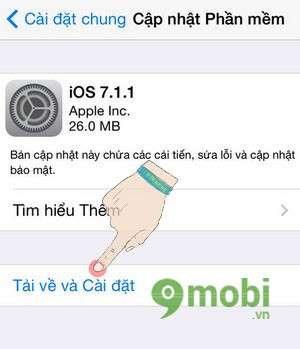
Quá trình nhanh hay chậm còn phụ thuộc vào bạn đang ở phiên bản nào. Sau khi cập nhật xong thiết bị của bạn sẽ khởi động lại
Cách 2: Cập nhật qua iTunes
Để cập nhật ổn định nhất thì bạn nên dùng theo cách này. Tuy nhiên cũng giống như cách 1 thì thiết bị của bạn cũng chưa jailbreak nếu không sẽ bị treo táo và mất dữ liệu. Trường hợp này thì bạn hãy sử dụng cách 3 nhé
Công cụ cần chuẩn bị:
- iTunes phiên bản mới nhất cho máy tính
- Firmwave iOS 7.1.1 cho iPhone, iPad, iPod
Thực hiện:
Bước 1: Kết nối thiết bị của bạn vớ iTunes qua cáp kết nối. Nhấn Chọn thiết bị của bạn
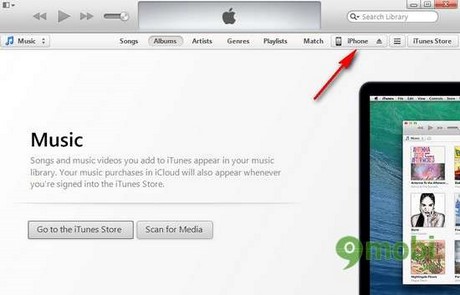
Bước 2: Trên bàn phím Win bạn nhấn Shift + Click chuột Check for update, trên Mac bạn nhấn Option + Click chuột Check for update và tìm đến Firmwave mà bạn đã tả về máy tính ở trên
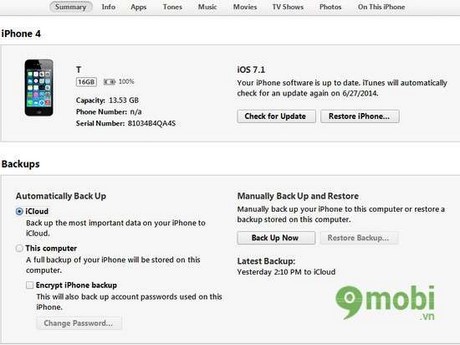
Quá trình cập nhật mất khoảng 15'. Trong khi cập nhật bạn phải giữ kết nối mạng, và kết nối thiết bị với máy tính. Với cách này thì sau khi cập nhật dữ liệu của bạn sẽ vẫn được giữ nguyên.
Cách 3: Restore (chạy phần mềm) thiết bị qua iTunes đối với thiết bị đã jailbreak
Bạn có thể thực hiện theo bài viết Hạ cấp iOS 8 xuống iOS 7.1.1 của chúng tôi. Cách làm hoàn toàn tương tự
Chú ý: Khi thực hiện bằng 1 trong 3 cách trên bạn đều phải nhớ tài khoản và mật khẩu tài khoản iCloud nếu đã đăng nhập. Để đảm bảo về sao lưu dữ liệu cũng như kích hoạt được thiết bị
https://9mobi.vn/cap-nhat-ios-7-1-1-264n.aspx
Trên đây mình đã hướng dẫn chi tiết các bạn cách cập nhật lên phiên bản iOS 7.1.1 cho tất cả các thiết bị iPhone, iPad, iPod Touch. Đây là phiên bản ổn định nhất của iOS mà mình muốn khuyên các bạn sử dụng